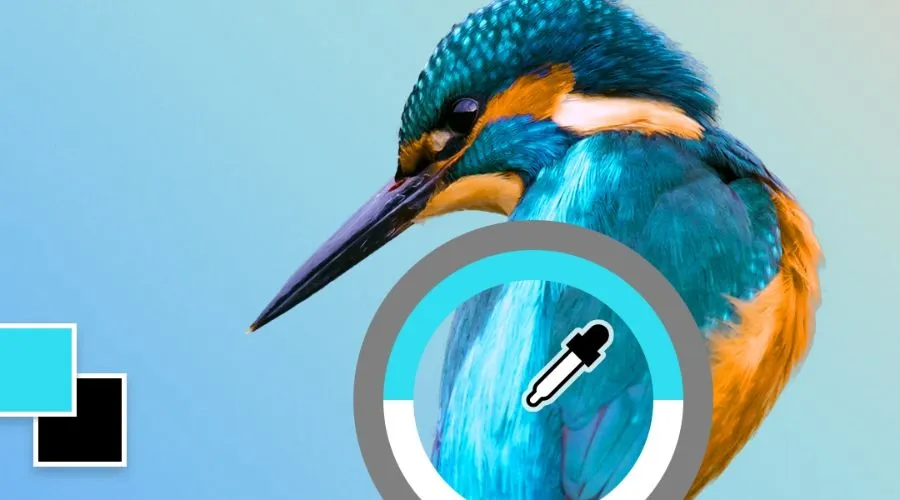Dans la vaste palette d'outils d'Adobe Photoshop, l'outil Pipette est une fonctionnalité puissante et souvent sous-estimée. Cet outil discret joue un rôle essentiel dans le monde de la conception numérique et de la retouche photo, offrant aux utilisateurs la possibilité d'échantillonner et d'harmoniser précisément les couleurs d'une image. Dans cette exploration approfondie, nous explorerons les multiples possibilités de cet outil, en dévoilant ses fonctionnalités, ses secrets et son rôle crucial dans la précision et la cohérence des couleurs en art numérique.
Qu'est-ce qu'un outil Pipette ?
L'outil Pipette, reconnaissable à son icône en forme de pipette, se trouve dans la barre d'outils à gauche de l'interface Photoshop. Sa fonction principale est de prélever les couleurs d'une image en cliquant sur un pixel spécifique. Cette couleur prélevée est ensuite définie comme couleur de premier plan, prête à être utilisée dans divers éléments de design. Cet outil ne se limite pas à la sélection des couleurs du calque actif ; il peut prélever les couleurs de n'importe quel pixel visible de l'image, offrant ainsi une grande flexibilité dans la sélection des couleurs.
Fonctionnalités de l'outil Pipette
Échantillonnage précis des couleurs
L’un des principaux atouts de cet outil réside dans sa capacité à échantillonner précisément les couleurs avec une précision au pixel près. Par défaut, un simple clic avec cet outil sélectionne la couleur du pixel directement sous le curseur.
Modes et canaux de couleur
Cet outil s'intègre parfaitement aux différents modes et canaux de couleurs de Photoshop. Il permet d'échantillonner les couleurs en RVB, CMJN, Lab, Niveaux de gris et autres modes. De plus, il permet de basculer entre les canaux de couleurs, permettant une sélection précise des couleurs en fonction des canaux Rouge, Vert et Bleu (RVB) ou Cyan, Magenta, Jaune et Noir (CMJN).
Sélection des couleurs de premier plan et d'arrière-plan
Lors de l'échantillonnage d'une couleur avec cet outil, celle-ci devient la couleur de premier plan, visible dans l'échantillon de couleur en bas de la barre d'outils. Appuyer sur la touche « Alt » (Option sur Mac) tout en cliquant permet d'échantillonner une couleur d'arrière-plan.
Conseils et astuces pour l'échantillonnage des couleurs
- Échantillonnage moyen : Pour une représentation plus précise des couleurs, cet outil propose une option « Taille d'échantillon » dans la barre d'options. Les utilisateurs peuvent choisir entre un échantillon ponctuel, une moyenne 3×3, une moyenne 5×5, etc., ce qui leur permet d'échantillonner une valeur de couleur moyenne sur une zone sélectionnée.
- Utilisation du panneau d'informations : le Panneau d'information fournit un retour en temps réel sur les valeurs RVB ou CMJN de la couleur échantillonnée, aidant les utilisateurs à analyser et sélectionner avec précision les couleurs.
- Dégradé du premier plan à l'arrière-plan : utilisez cet outil en conjonction avec l'outil Outil de dégradé pour des transitions fluides entre les couleurs de premier plan et d'arrière-plan, créant des effets de dégradé époustouflants.
- Échantillonnage sur plusieurs calques : assurez-vous que l’option « Échantillonner tous les calques » est cochée dans la barre d’options pour échantillonner les couleurs de tous les calques visibles dans un document, simplifiant ainsi la sélection des couleurs dans les compositions complexes.
Précision des couleurs dans la conception
En graphisme et en création numérique, la précision des couleurs est primordiale. L'outil Pipette est un allié précieux pour garantir la cohérence des différents éléments d'une composition. Qu'il s'agisse d'harmoniser les couleurs d'un texte, de fusionner des calques de manière homogène ou d'harmoniser la palette de couleurs d'un projet, cet outil garantit la précision et la cohérence visuelle des couleurs sélectionnées.
Correction avancée des couleurs
Au-delà de son rôle dans l’échantillonnage de couleurs de base, cet outil joue un rôle crucial dans correction avancée des couleurs et l'amélioration de l'image. Les utilisateurs peuvent utiliser cet outil pour identifier les déséquilibres chromatiques, faire correspondre les tons sur différentes zones d'une image ou prélever des échantillons de couleurs à partir d'une image de référence afin de maintenir l'harmonie visuelle d'une série de photographies.
Intégration de l'outil Pipette dans le flux de travail
- Correspondance des couleurs : utilisez cet outil pour harmoniser les couleurs lors de la composition ou de la combinaison d'éléments de différentes images. Cela garantit une intégration harmonieuse de divers éléments dans un récit visuel cohérent.
- Réglages des tons chair : Pour la retouche de portraits, cet outil permet d'obtenir des tons chair naturels. Prélevez un échantillon sur une zone neutre de la peau et appliquez la couleur sélectionnée pour des retouches réalistes.
- Cohérence de l'image de marque : Les designers travaillant sur des projets de branding peuvent maintenir la cohérence des couleurs en échantillonnant les couleurs de la marque avec cet outil. Cela garantit que les couleurs sélectionnées correspondent à l'identité de marque établie.
- Peinture numérique : les artistes numériques peuvent utiliser l'outil Pipette pour sélectionner les couleurs de leur toile, facilitant ainsi un processus de peinture fluide et efficace.
Lire aussi – Consultez, modifiez et commentez vos PDF gratuitement grâce à l'application Adobe Reader
Conclusion
Le Outil Pipette Adobe Photoshop est un outil puissant, aussi bien pour les débutants que pour les utilisateurs expérimentés. En comprenant son potentiel et en l'utilisant judicieusement, vous pouvez sublimer votre travail sur les couleurs, libérer vos possibilités créatives et exprimer votre vision artistique avec précision et impact. De la correspondance des couleurs de base à la correction colorimétrique complexe, cet outil offre une approche nuancée du travail de la couleur, garantissant aux designers… photographes, et les artistes numériques peuvent donner vie à leurs visions avec précision et dynamisme. Pour plus d'informations, consultez le site Findwyse.